- 系统
- 教程
- 软件
- 安卓
时间:2020-09-26 来源:u小马 访问:次
有些用户因为不想更换惯用的旧系统,但又想要体验其他的系统,所以就会在电脑上安装了双系统。但是会在开机的时候出现一个启动菜单用户进行选择,要是没有选择的话将会进入默认的系统,那么Win10双系统如何设置开机引导来?今天小编就大家普及一下这方面的知识。
小编最近收到了很多小伙伴们提出来的问题,其中就有部分的小伙伴是问双系统应该要怎样设置启动顺序的问题,所以小编今天就利用了空余的时间我小伙伴们准备了设置双系统的启动顺序的方法。
Win10双系统引导设置具体图文教程
1、首先我们打开电脑,找到电脑左下角的开始菜单栏右键点击它,找到系统打开。
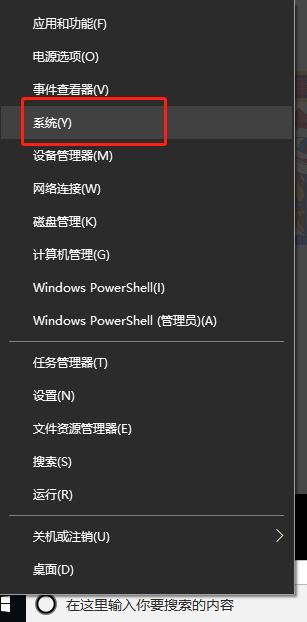
2、接下来找到系统,在左侧找到高级系统设置点击开来。
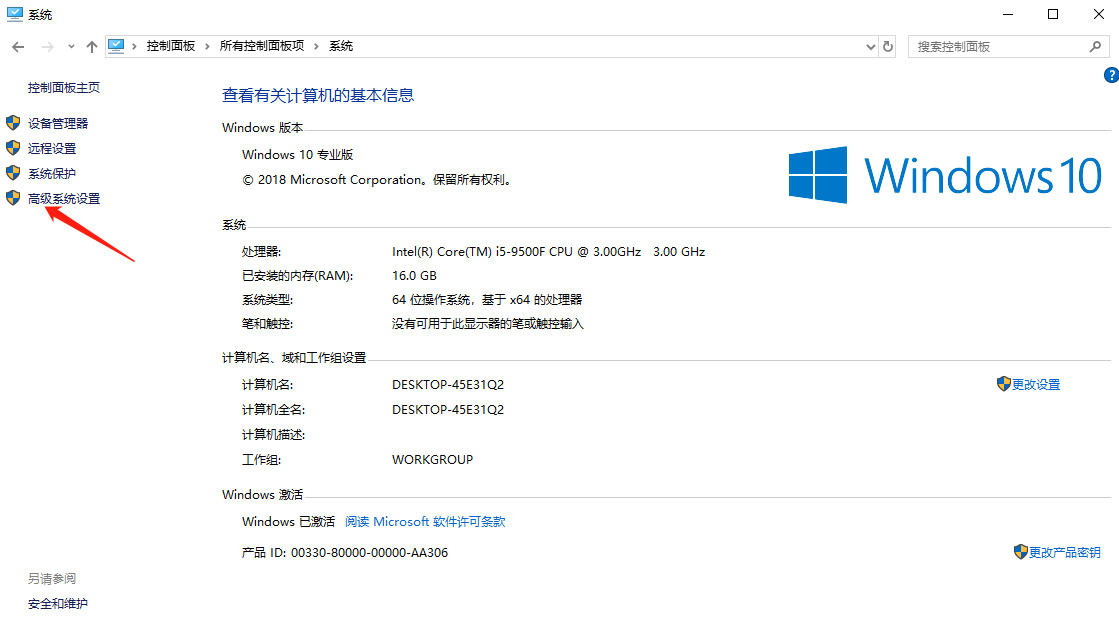
3、接下来我们找到启动和故障恢复区域,点开设置,然后我们需要确定我们的默认系统是win10。
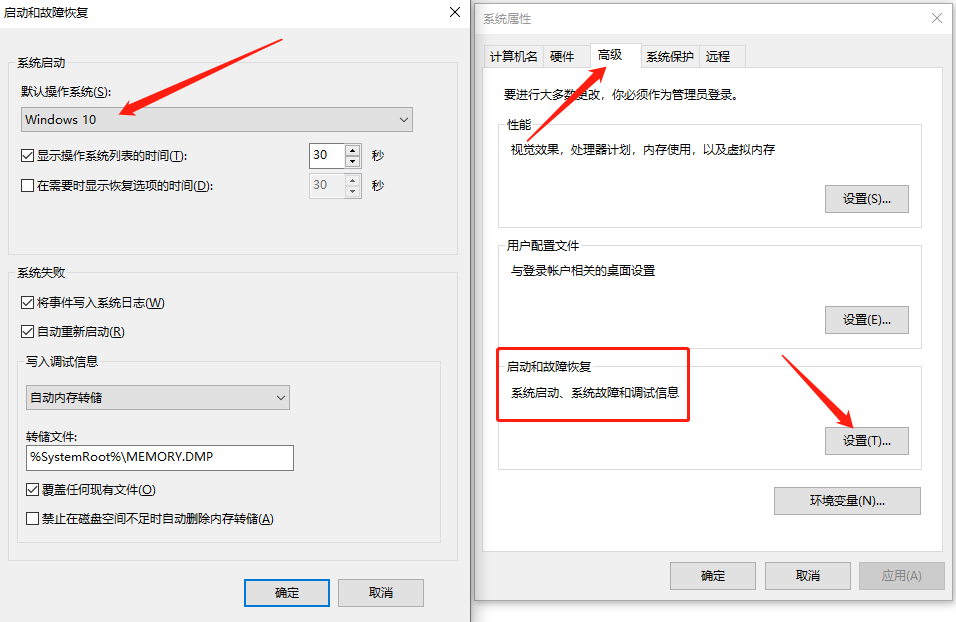
4、接下来我们在30秒设置那里设置为10秒,然后点击确定,我们就搞定啦。
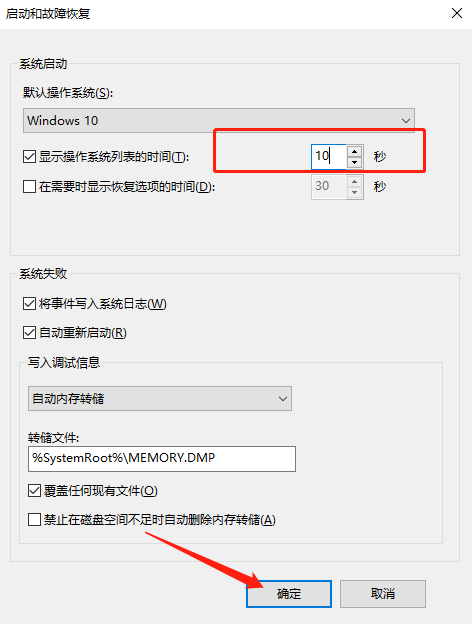
以上就是小编我关于Win10双系统引导设置的全部方法教程,是不是很简单呢,大家快来好好学习吧。更多系统教程请继续关注Win10镜像官网。





